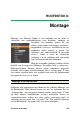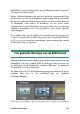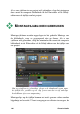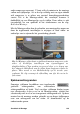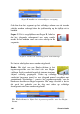Operation Manual
Hoofdstuk 6: Montage 163
audio aanpassen enzovoort. U kunt zelfs de ruimten in de montage
vullen met tijdlijnclips. Als u de clip volledig met uw eigen inhoud
wilt aanpassen, is er echter een speciaal bewerkingsgereedschap
vereist. Dit is de Montage-editor, die verschijnt wanneer u
dubbelklikt op een Montageclip op de tijdlijn. Deze editor is ook
toegankelijk via een opdracht in het contextmenu van de clip,
Bewerken Montage.
Met de Montage-editor kan de gebruiker een montageclip aanpassen
door de ingebouwde instellingen te wijzigen of door video- en
audioclips aan te wijzen die het gereedschap gebruikt.
Met de Montage-editor kunt u sjabloonelementen aangeven zoals
video- of beeldclips, instellingen van eigenschappen en
tekstbijschriften. Clips worden toegevoegd door ze te slepen van
de Compacte bibliotheek van de editor naar dropzones onder de
player. Hier wordt er een bibliotheekclip op de tweede zone
geplaatst. De clip vervangt de afbeelding van iglo die nu in de
zone staat.
Sjabloonachtergronden
Sommige sjablonen beschikken over ingebouwde
grafische achtergronden, een selecteerbare
achtergrondkleur of beide. Veel van deze sjablonen bieden tevens
een selectievakje Achtergrond in de Montage-editor; schakel het
selectievakje niet in als u een transparante achtergrond wilt. Op deze
manier kan de montage worden gebruikt op een hoger tijdlijnspoor
over een achtergrond van het video- of fotomateriaal op de
onderstaande sporen.